3. Prezzi
Prezzi individuali o basati sui volumi
Cominciamo con il caricare i prezzi dei biglietti individuali. Questo prezzo si applica al prezzo per voucher.
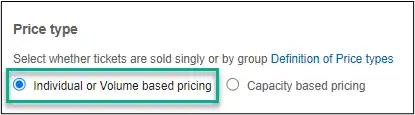
La prima sezione si chiama "Restrizioni dei gruppi di offerta". La sezione "Restrizioni dei gruppi di offerta" deve essere utilizzata solo quando un tour richiede un numero minimo o massimo di tipi di biglietti per ogni prenotazione. Se non sono necessarie restrizioni, questa sezione può essere saltata. Consulta la pagina delle FAQ intitolata 'Funzione di restrizione dei gruppi di offerta' per maggiori informazioni sulle modalità di utilizzo.
Gruppi di prezzo
In questa sezione dovrai inserire tutti i dettagli relativi ai prezzi.
- Date di viaggio: Questo intervallo di date indica quando i voucher possono essere riscossi.
- Tour di prova delle montagne russe offre tour dal 1 agosto al 31 dicembre 2023 per i più coraggiosi. Ecco come si presenterebbe:
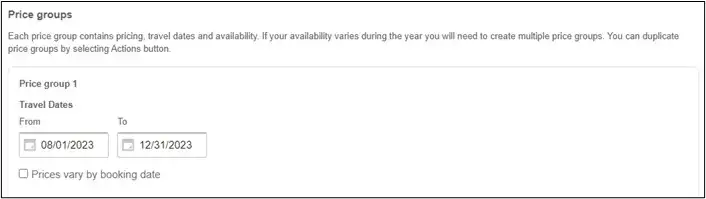
I prezzi variano in base alla data di prenotazione: Se questa tariffa è prenotabile solo per un periodo di tempo limitato, devi selezionare "I prezzi variano in base alla data di prenotazione". Selezionando la casella, riceverai due campi in cui inserire le date di prenotazione da e a. Consulta la pagina delle FAQ intitolata "Come massimizzare le date di prenotazione".
Tipi di biglietti: Questi sono i biglietti creati al momento della creazione dell'opzione. Seleziona i tipi di biglietti per i quali desideri aggiungere i prezzi.
- Ogni tipo di biglietto selezionato avrà una propria riga di dettagli da compilare.
- Puoi scegliere solo i tipi di biglietti applicabili a quella specifica fascia di prezzo.
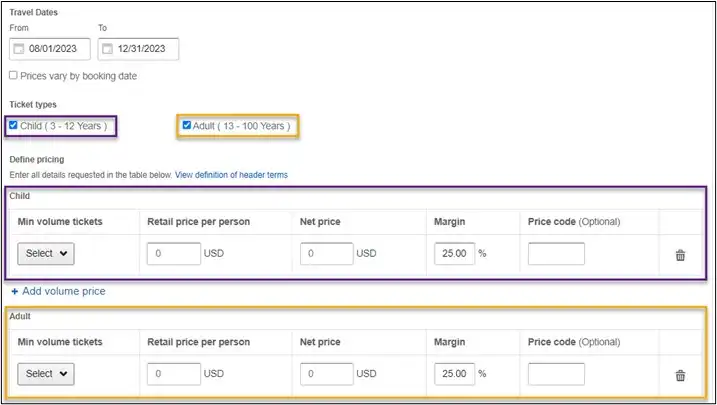
- Volume minimo di biglietti: Questo è un campo obbligatorio che non può essere vuoto e fa riferimento a "Prezzi basati sul volume". Si tratta di un prezzo dinamico che cambia in base al numero di biglietti selezionati dall'acquirente.
- Per i prezzi basati su non-volume seleziona 1. Questo indica al sistema che è necessario un minimo di 1 biglietto per questo prezzo.

- Per i prezzi di volume-based, devi usare il comando "+ Aggiungi prezzo a volume" per impilare i prezzi in base alla quantità di biglietti venduti.
- Esempio: Rollercoaster Testing Tours offre uno sconto se più di 3 persone prenotano le nostre montagne russe Middleground of Fury nello stesso ordine. Entreremmo come segue:
- 1 biglietto => 20 USD Prezzo al dettaglio (per biglietto)
- 3 Biglietti => 18 USD Prezzo al dettaglio (per biglietto)
- Questo indicherà al sistema di elencare un numero di 20 USD se ci sono 1-2 adulti. Ma se sono stati selezionati 3 adulti, il prezzo scenderà a 18 USD per adulto.
- Esempio: Rollercoaster Testing Tours offre uno sconto se più di 3 persone prenotano le nostre montagne russe Middleground of Fury nello stesso ordine. Entreremmo come segue:
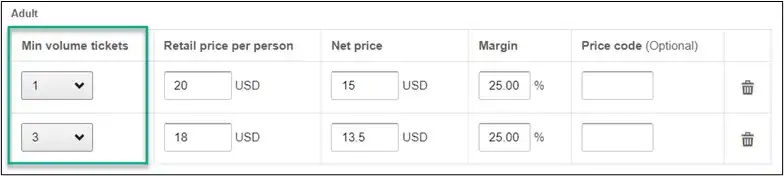
Prezzo al dettaglio per persona: Il prezzo totale che il viaggiatore pagherà per il biglietto selezionato.
Prezzo netto: Il prezzo totale che ti viene pagato. Questo dato non è modificabile e viene calcolato automaticamente in base alla percentuale di provvigione/margine con cui sei stato contrattualizzato.
Margine: La percentuale pagata a Expedia come concordato nel contratto.
- I prezzi al dettaglio e netti e il margine saranno sempre arrotondati a 2 decimali.
Codice prezzo (opzionale): Verrà visualizzato nelle notifiche di prenotazione e potrà essere utilizzato dall'utente per identificare il prezzo prenotato.
- Esempio: Se Rollercoaster Testing Tours offre una varietà di prezzi, potremmo aggiungere dei codici prezzo in modo da poter identificare l'importo che prevediamo di ricevere in pagamento. Potremmo inserire FULLA (Adulto) o FULLC (Bambino) per indicare che si tratta di un biglietto singolo full-price internamente.
Assicurati di aggiungere tutti i prezzi per tutti i tipi di biglietti che vuoi includere nell'opzione.
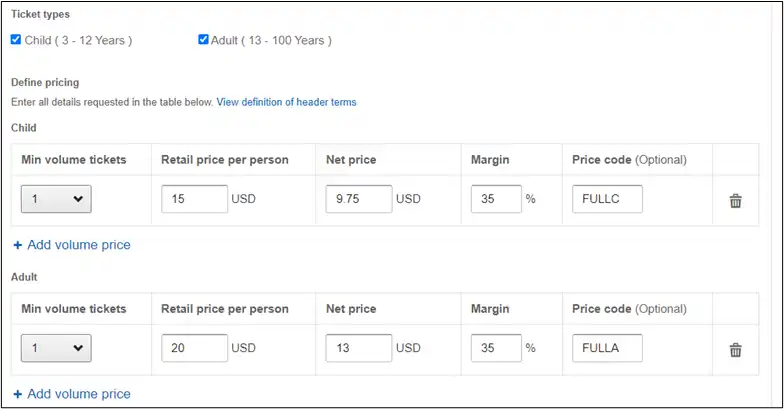
Nota: Puoi utilizzare l'icona "Cestino" per eliminare un prezzo del tipo di biglietto nel caso in cui non ti serva più.
- Giorni e disponibilità: Questa sezione varia a seconda del tipo di orario e del tipo di disponibilità del biglietto selezionati nella sezione Dettagli. Consulta la pagina delle FAQ intitolata "Come faccio ad aggiornare i giorni e la disponibilità di un gruppo di prezzi?".
Una volta creati tutti i gruppi di prezzi, clicca su "Pubblica".
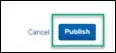
Infine, devi cliccare su "Aggiorna e salva il gruppo di opzioni" per salvare l'opzione.
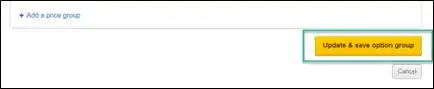
Assicurati di salvare le modifiche apportate alle 3 diverse sezioni e infine salva l'intero gruppo di opzioni per confermare la pubblicazione delle opzioni.
